Conectar a internet la BeagleBone Black/Green Wireless
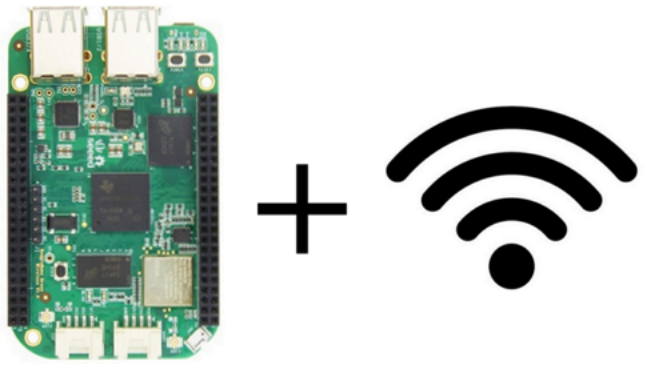
En este post que va a ser muy cortito, muestro cómo conectar la BeagleBone black y la Beagle Bone Green Wireless a internet a través de Wifi.
Lo primero que tiene que quedar claro es que las últimas versiones de Debian utilizan la utilidad Connman para el manejo de las conexiones wifi.
Habilitar el wifi
Para verificar que el wifi esté habilitado basta con ejecutar el siguiente comando en la terminal:
1
connmanctl technologies
En la salida, que debe ser similar a la que se muestra enseguida, se debe verificar que la línea: Powered: True esté presente.
1
2
3
4
5
6
7
8
9
10
11
12
13
14
15
16
17
18
19
20
21
connmanctl services
/net/connman/technology/bluetooth
Name = Bluetooth
Type = bluetooth
Powered = True
Connected = False
Tethering = False
/net/connman/technology/p2p
Name = P2P
Type = p2p
Powered = False
Connected = False
Tethering = False
/net/connman/technology/wifi
Name = WiFi
Type = wifi
bold>Powered = True
Connected = True
Tethering = False
TetheringIdentifier = BeagleBone-0419
TetheringPassphrase = BeagleBone
En caso contrario, ejecutar la siguiente instrucción:
1
connmanctl enable wifi
Buscar las redes wifi disponibles
Para escanear la red wifi a la que se desea conectar, basta con ejecutar el siguiente comando:
1
connmanctl scan wifi
Una vez terminado el proceso de escaneo, se debe pedir que muestre las redes wifi encontradas. Para ello, ejecutamos el siguiente comando:
1
connmanctl services
El resultado debe ser una lista con todas las redes encontradas. A manera de ejemplo muestro la lista de redes encontradas por mi BeagleBone.
1
2
3
4
5
AO HITRON-2C80 wifi_2cf7f1063f7e_484954524f4e2d32433830_managed_psk
ARRIS-8982 wifi_2cf7f1063f7e_41525249532d38393832_managed_psk
Calzada wifi_2cf7f1063f7e_43616c7a616461_managed_psk
ARRIS-A6F2 wifi_2cf7f1063f7e_41525249532d41364632_managed_psk
LOKI-RED wifi_2cf7f1063f7e_4c4f4b492d524544_managed_psk
Conectarse a la red wifi deseada
El siguiente paso es conectarse a la red deseada, para ello se debe ejecutar la utilidad Connman en modo interactivo, es decir, en un modo en el que la terminal únicamente recibe comandos de dicha utilidad. Para ello, basta con ejcutar el comando:
1
connmanctl
Una vez, en el modo interactivo, la terminal cambia de aspecto y queda en espera de recibir las instrucciones correspondientes para conectarse a la red deseada, recuerda que puedes utilizar la tecla TAB para completar la línea: wifi_2cf7f106….
1
2
connmanctl> agent on
connmanctl> connect wifi_2cf7f1063f7e_484954524f4e2d32433830_managed_psk
En seguida, se pedirá introducir la clave de la red a la que se desea conectar. Una vez hecho esto, salimos del modo interactivo a través de:
1
connmanctl> quit
Para verificar que todo resultó de forma correcta, basta con esperar unos segundos a que se efectúe la conexión y ejecutar el comando ifconfig para verificar que en wlan0 aparezca la dirección IP de conexión.
En el caso de la Beagle Bone Green Wireless el led de color rojo se quedará encendido, indicando así que hay una conexión wifi activa.

Es todo por ahora espero que les sea de utilidad.